实现效果:
如上图所示,实现el-tree的基本使用,回显及联调。
1.点击弹框弹出样式,node-key是id,与后端字段名对应
<Dialog v-model="menuVisible" title="菜单分配"><el-tree:data="treeData"show-checkboxnode-key="menuCode":default-expanded-keys="expandKeys":default-checked-keys="checkedKeys":props="defaultProps"title="菜单分配"@check="boxCheck"ref="treeRef"/><template #footer><ElButtonv-if="actionType !== 'detail'"type="primary":loading="saveLoading"@click="saveMenu">{{ t('exampleDemo.save') }}</ElButton><ElButton @click="menuVisible = false">{{ t('dialogDemo.close') }}</ElButton></template></Dialog>2.ref声明,label是文字显示,填写与后端返回数据文字对应的字段名
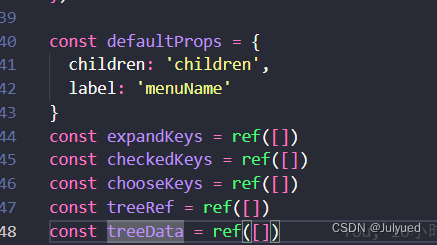
3.点击按钮方法调用接口,展示数据或回显数据
//菜单分配
const menuAssignment = async (row: any) => {console.log(row, '表格数据')role1.value = row.roleCodemenuVisible.value = trueconst res = await getTree().catch(() => {}).finally(() => {})const res1 = await getMenuList({ roleCode: row.roleCode }).catch(() => {}).finally(() => {})if (res) {treeData.value = res.rowsif (res1) {// 回显选中菜单let menuIds = res1.rows//避免获取不到getNodesetTimeout(() => {menuIds.forEach((item: any) => {const node = treeRef.value.getNode(item)if (node.isLeaf) {treeRef.value.setChecked(item, true)chooseKeys.value.push(item)}})}, 100)}}
}4.选中数据调用check方法,将选中的子节点和父节点连接起来存放到chooseKeys数组中
const boxCheck = () => {let checkedKeys = treeRef.value.getCheckedKeys()let halfCheckedKeys = treeRef.value.getHalfCheckedKeys()chooseKeys.value = checkedKeys.concat(halfCheckedKeys)
}5.点保存将数据传到后端(传参根据后端需求更改)
//菜单保存
const saveMenu = async () => {// const elTableExpose = await getElTableExpose()ElMessageBox.confirm('确定要保存吗?', '提醒', {confirmButtonText: '确定',cancelButtonText: '取消',type: 'warning'}).then(async () => {saveLoading.value = trueconst para = {roleCode: unref(role1),// ...multipleSelection.valuerightCodes: chooseKeys.value}await saveMenuRole(para).finally(() => {saveLoading.value = false})ElMessage({type: 'success',message: '保存成功'})getList()menuVisible.value = false}).catch(() => {ElMessage({type: 'info',message: '保存失败'})menuVisible.value = false})
}最后就完成啦





